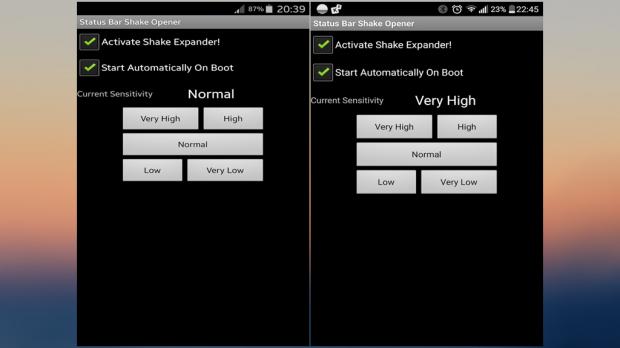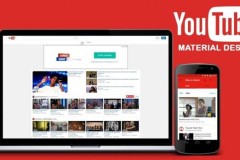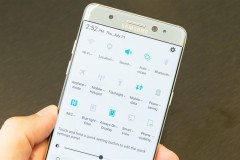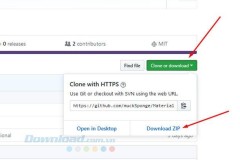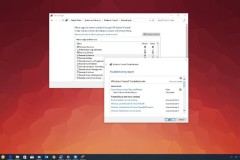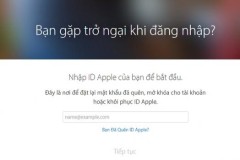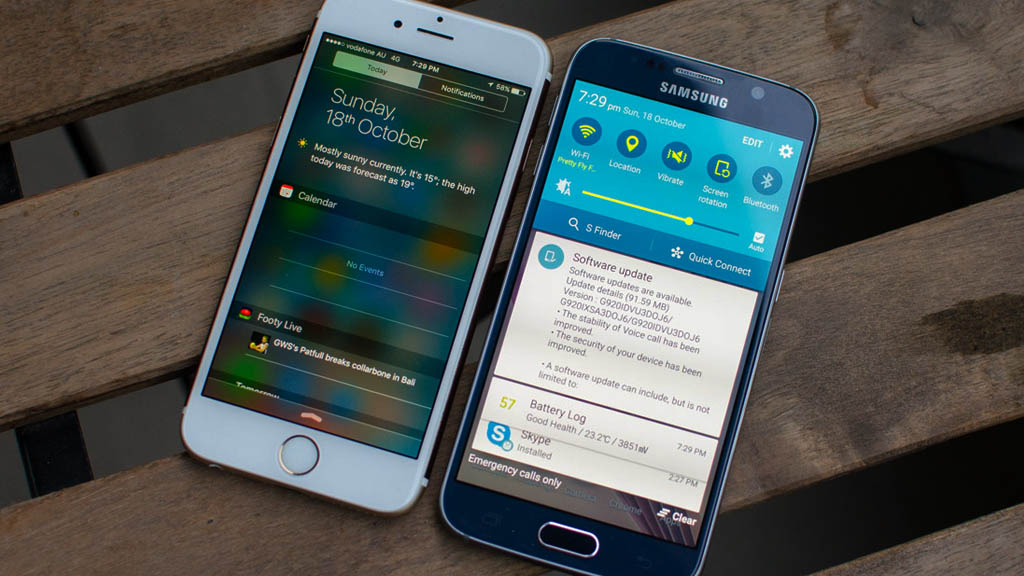
Tuy nhiên, nếu bạn muốn nhiều hơn thế nữa, chúng ta vẫn có thể sử dụng một số phần mềm của bên thứ ba, giúp tùy chỉnh trung tâm thông báo và thanh trạng thái một cách tối đa.
Dưới đây là 5 ứng dụng giúp tùy chỉnh trung tâm thông báo và thanh trạng thái tốt nhất cho thiết bị Android:
1. Material Status Bar Notific
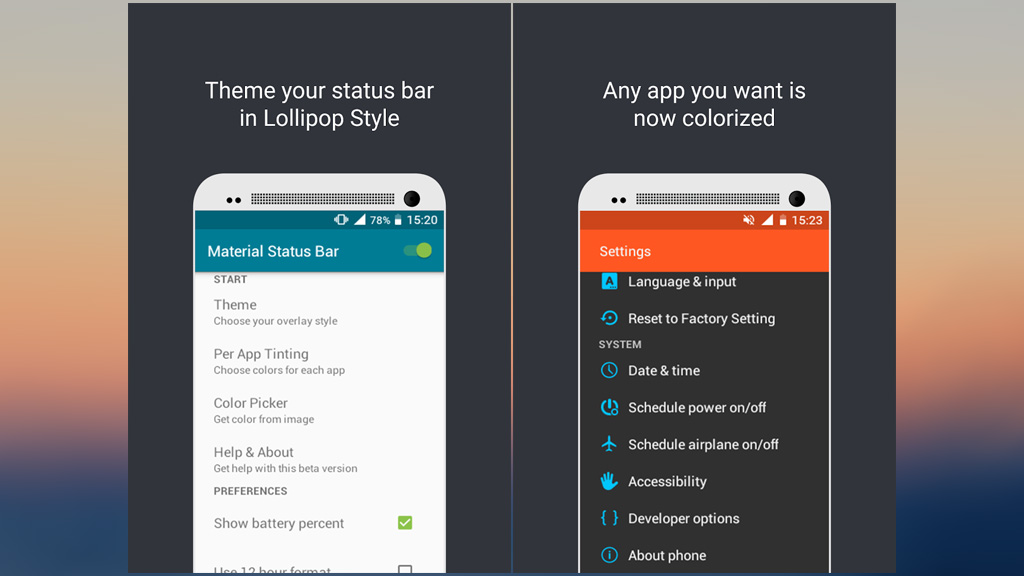
Material Status Bar Notific là một ứng dụng cho phép người dùng thay đổi thanh trạng thái hoặc trung tâm thông báo một cách hiệu quả nhất. Bạn có thể tùy chỉnh mức độ hiển thị thông tin, thay đổi trung tâm thông báo và làm cho nó trông giống như một giao diện từ TouchWiz của Samsung. Ngoài ra, Material Status Bar Notific cũng có thể thiết lập màu sắc, biểu tượng thông báo được phép xuất hiện v.v.... Material Status Bar được phát hành miễn phí, nhưng có phiên bản Pro để mở rộng hơn tất cả khả năng của ứng dụng.
2. Snap Swipe Drawer
Thật tuyệt vời nếu bạn có thể gắn những Widget tiện ích vào trung tâm thông báo để dùng nhanh khi cần như xem thời thiết, tạo ghi chú, kiểm tra email, xem thông báo trên mạng xã hội ... Thậm chí là có thể tương tác trực tiếp với các Widget như di chuyển lên xuống để xem nhiều nội dung khác nhau. Để truy cập những Widget này từ trung tâm thông báo, bạn chỉ cần vuốt xuống từ cạnh trên màn hình xuống dưới, thao tác này có thể thiết lật tùy ý như vuốt xuống từ cạnh trái, vuốt xuống từ cạnh phải hoặc ở giữa. Ngoài ra, bạn có thể dùng phiên bản Pro để gỡ bỏ quảng cáo cũng như nâng số widget lên vô tận.
3. Notification Toggle
Notification Toggle cung cấp cho bạn khả năng tạo các phím tắt tùy chỉnh cho tất cả ứng dụng trên nhiều thiết bị khác nhau. Bên cạnh đó, ứng dụng này cũng cho phép người dùng thay đổi màu sắc các Toggles theo ý thích của mình. Giờ đây bạn có thể bật tắt nhanh mọi thứ ngay trên thanh trang thái mà không mất quá nhiều thời gian. Phiên bản Pro sẽ cung cấp nhiều tùy chỉnh hơn bản free.
4. Status
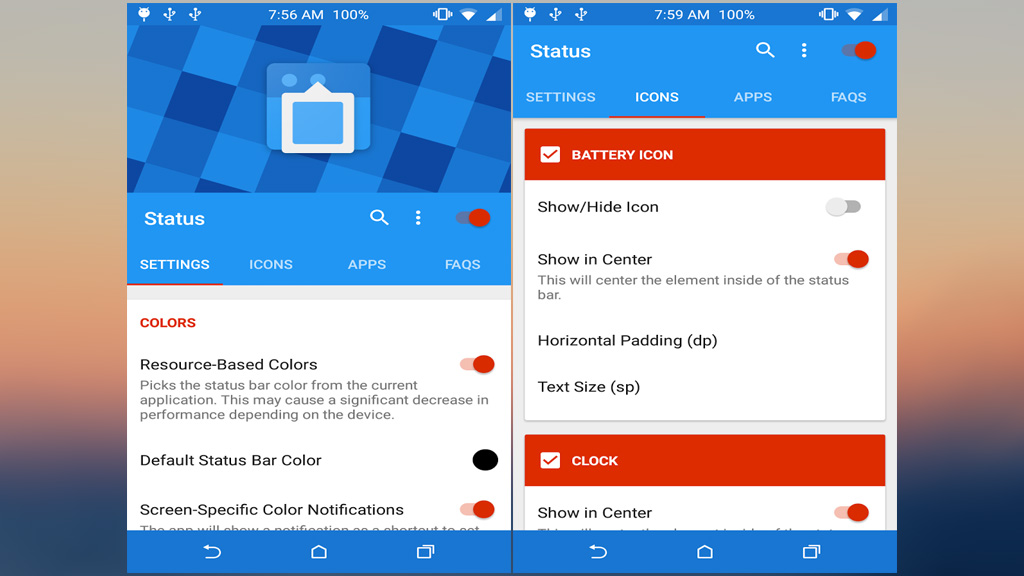
Status khá giống với ứng dụng Material Status Bar Notific nhưng có một số tính năng độc đáo hơn. Bạn có thể tùy chỉnh từng biểu tượng hiển thị trên thanh trạng thái, từ màu sắc đến giao diện thiết kế v.v... Thậm chí là thay đổi màu sắc của thanh trạng thái theo ý thích của bạn.
5. Status Bar Shake Opener
Nếu bạn đang sở hữu một chiếc điện thoại Android màn hình lớn, việc 'với tay' để mở thanh trạng thái không phải là điều dễ dàng. Tuy nhiên, Status Bar Shake Opener sẽ giúp bạn đơn giản hóa thao tác đó một cách dễ dàng bằng cách lắc thiết bị. Giờ đây, bạn chỉ cần lắc bên trái để mở trung tâm thông báo, lắc bên phải để ẩn. Quá đơn giản
Nguồn: http://www.techrum.vn/threads/5-ng-dung-giup-tuy-chnh-trung-tam-thong-bao-tt-nhat-cho-thit-b-android.74547/